Descargas totales
Contenido de la página
Temas candentes
En este artículo aprenderás
- ¿Existe un clonador de sistema gratuito para clonar sistemas?
- Recomendamos los 3 mejores programas gratuitos para clonar sistemas
- Guía para Clonar Sistema Gratis con EaseUS Partition Master - Clonador de Sistema Gratuito
Puntos clave del software gratuito de clonación de sistemas:
- Antes de clonar sistemas operativos, asegúrate de seleccionar y elegir un software gratuito de clonación de sistemas fiable para obtener ayuda.
- En esta página puedes descargar los 3 mejores programas gratuitos para clonar sistemas.

¿Existe un clonador de sistema gratuito para clonar sistemas?
En informática, un clon es un hardware o software diseñado para funcionar exactamente igual que otro sistema (por Wikipedia). Un proceso de clonar disco duro gratis puede garantizar a los usuarios duplicar y hacer un clon de todo lo que hay en el disco duro de un ordenador, incluidos los documentos de archivo, el sistema operativo, los archivos de programa y algunos ajustes.
Del mismo modo, el software gratuito de clonación de sistemas puede definirse como un programa gratuito o una utilidad gratuita que permite a los usuarios de Windows de todos los niveles clonar los sistemas operativos, el software instalado y todos los archivos y configuraciones de arranque relacionados con el sistema en una nueva unidad con éxito.
Entonces, ¿existe algún software gratuito de clonación de sistemas que te permita sólo clonar y duplicar los sistemas operativos del ordenador de origen a otra unidad? Sí, ¡claro!
Sin embargo, si simplemente buscas software gratuito de clonación de sistemas en Internet, la mayoría de los buscadores te darán una lista de programa para clonar disco duro de pago o gratuitos, y tendrás que dedicar tiempo y energía a probar y decidir qué herramienta seleccionar.
Lista de comprobación para la selección del software de clonación de sistemas gratuito
¿Cómo selecciono o decido si el software puede ayudarme a clonar mi SO en un nuevo disco u ordenador con éxito? Aquí tienes una lista de comprobación que puedes seguir y aprender a seleccionar un software de clonación de sistemas potente y gratuito para satisfacer tus demandas de migración de SO o clonación de sistemas en ordenadores Windows:
| 💵Precio | 100% gratis |
| ⚙Compatibilidad | Compatible con todos los sistemas operativos Windows y servidores Windows. |
| 🛡️Seguridad | Sin virus, 100% transparente y sin riesgos. |
| 🎯Capacidad | Permite clonar el SO a un disco nuevo sin problemas de arranque. |
| ☎️Soporte técnico | Un equipo de soporte técnico instantáneo y potente responde y ayuda a los clientes en cualquier momento. |
| 🧑🏻💻Adaptabilidad | Tiene que ser sencillo y fácil ejecutar la tarea de clonación del sistema. |
Entre los factores mencionados, el más importante y valioso es si el software de clonación de sistemas recibe actualizaciones puntuales de corrección de errores y actualizaciones de funciones. Con un equipo de producto fuerte y potente, siempre podrás confiar en el software que has encontrado.
Entonces, ¿cómo puedo conseguir un software de clonación de sistemas fiable y gratuito para obtener ayuda? Pasa a la siguiente parte, y obtendrás una lista de los 2 mejores software gratuitos de clonación de sistemas para clonar y migrar tu sistema operativo a una nueva unidad de forma gratuita.
Recomendamos los 3 mejores clonador de sistema gratuitos para clonar sistemas
Aquí, en esta parte, hemos recopilado 2 de los mejores programas gratuitos de clonación de sistemas, que algunas personas también los consideran programas de clonación de discos duros. Puedes seleccionar cualquiera de ellos para clonar con éxito tu sistema operativo en una nueva unidad de disco:
- #1. EaseUS Partition Master Free
- #2. Clonezilla
- #3. Paragon Backup & Recovery Free
¿Cuál es el mejor? ¿EaseUS Partition Master Free o Paragon Backup and Recovery Free? Consulta la tabla comparativa y sabrás qué herramienta es la mejor para clonar gratis tu sistema operativo:
| Software gratuito de clonación de sistemas | Pros | Contras |
|---|---|---|
| EaseUS Partition Master Free |
|
|
| Clonezilla |
|
|
| Paragon Backup and Recovery Free |
|
|
¿Cómo selecciono estos 3 programas de clonar solo sistema operativo o disco duro? Aquí tienes una guía rápida:
- Herramienta de clonación de sistemas 100% gratuita, elige EaseUS Partition Master.
- Si buscas una herramienta gratuita para clonar discos, prueba Clonezilla.
- Para crear una copia de seguridad del sistema, de la partición del disco o de la unidad, utiliza Paragon Backup and Recovery Free.
Ten en cuenta que si buscas una solución sencilla para clonar el sistema operativo en un disco nuevo o en un ordenador nuevo, recurrir a EaseUS Partition Master Free es una decisión inteligente frente a las otras dos soluciones.
Supongamos que desea utilizar Clonezilla o Paragon Backup and Recovery Free. En ese caso, puede buscar directamente el nombre del producto del software correspondiente en línea y descargarlo correctamente desde su sitio web oficial. O bien, puede abrir los siguientes enlaces en su navegador para descargar gratuitamente el software de clonación de sistemas Clonzilla o Paragon:
- Descargar Clonzilla: https://clonezilla.org/
- Descargar Paragon Backup and Recover Gratis: https://www.paragon-software.com/free/br-free/
Guía para Clonar Sistema Gratis con EaseUS Partition Master - Clonador de Sistema Gratuito
Para que el proceso de clonación del sistema te resulte sencillo y fácil, aquí tomaremos EaseUS Partition Master Free como ejemplo para mostrarte cómo clonar el sistema en un disco nuevo con éxito:
- Si piensas clonar el sistema en un ordenador nuevo, tienes que sacar el disco del ordenador nuevo y conectarlo al ordenador de origen como unidad de disco externa.
- Si quieres clonar y trasladar el sistema a un nuevo disco local, instala previamente el disco en el ordenador.
Antes de empezar, asegúrate de inicializar la nueva unidad de disco como el mismo tipo de disco que la unidad del SO de origen: MBR o GPT.
#1. Clonar sistema operativo a otro disco duro gratis
Si tu sistema operativo y el volumen del sistema están separados en dos unidades, repite el siguiente proceso para clonar tu SO y los volúmenes del sistema en una nueva unidad uno a uno.
Paso 1. Seleccione "Clonar" en el menú de la izquierda. Haga clic en "Clonar partición" y en "Siguiente".
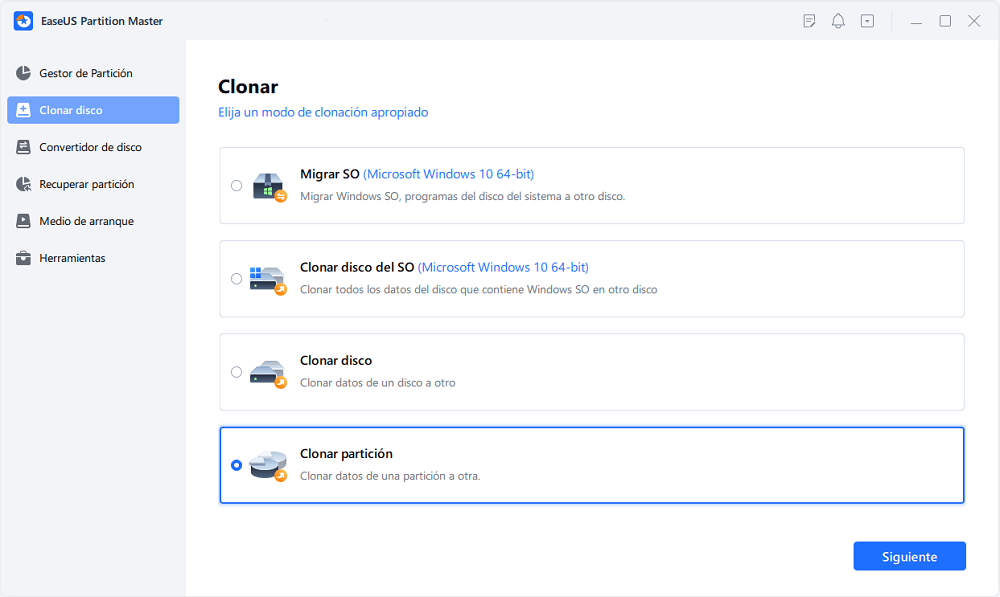
Paso 2. Seleccione la partición de origen y haga clic en "Siguiente".
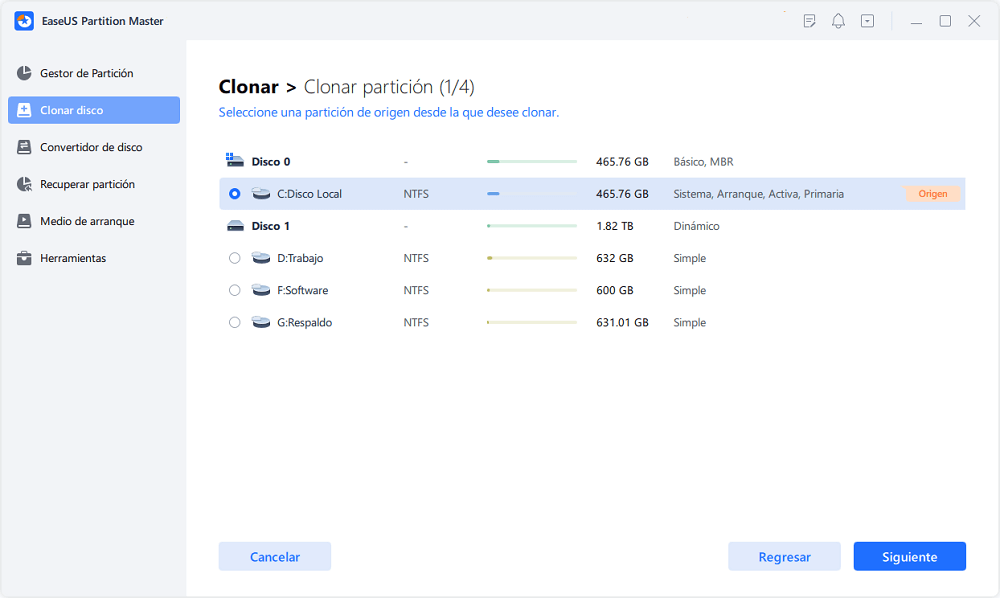
Paso 3. Elija la partición de destino y haga clic en "Siguiente" para continuar.
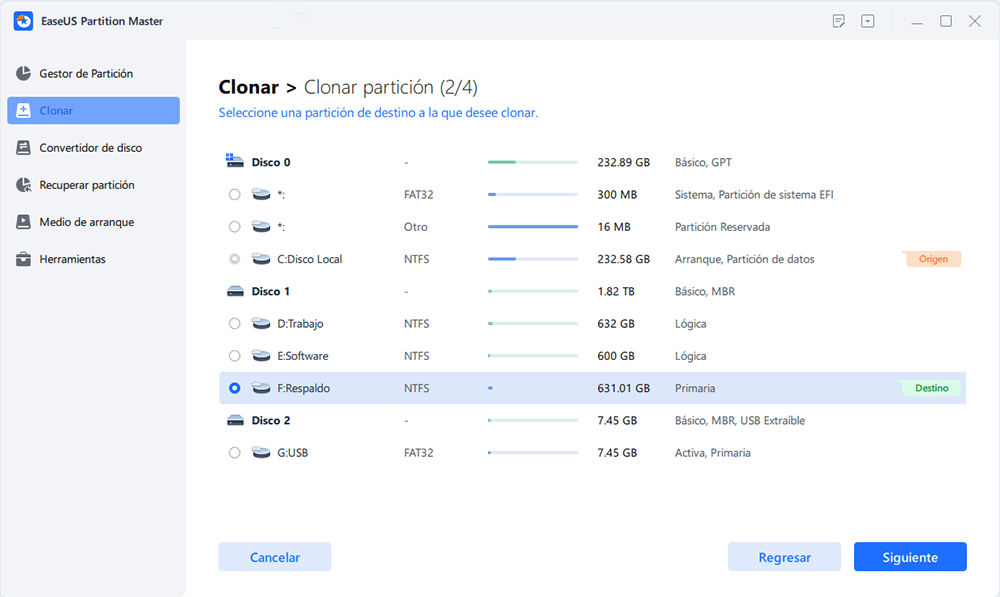
- Si clona la partición a la partición existente, debe transferir o hacer una copia de seguridad de los datos antes de clonar para evitar que se sobrescriban.
- Compruebe el mensaje de advertencia y confirma "Sí".
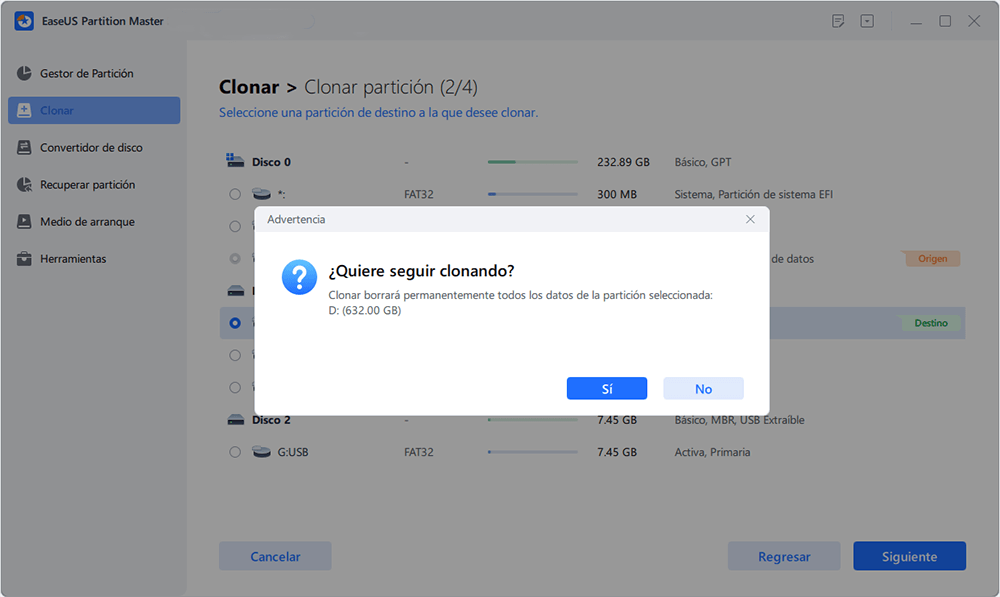
Puede seleccionar "Ajuste automático del disco", "Clonar como fuente" para personalizar la disposición del disco.
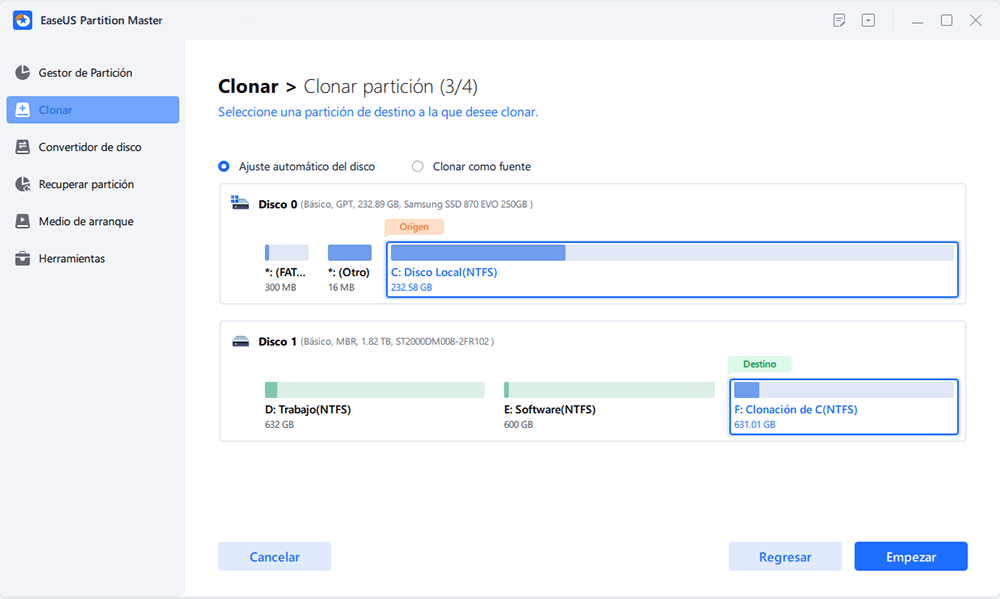
Paso 4. Pulse "Empezar" y espere a que se complete la clonación.
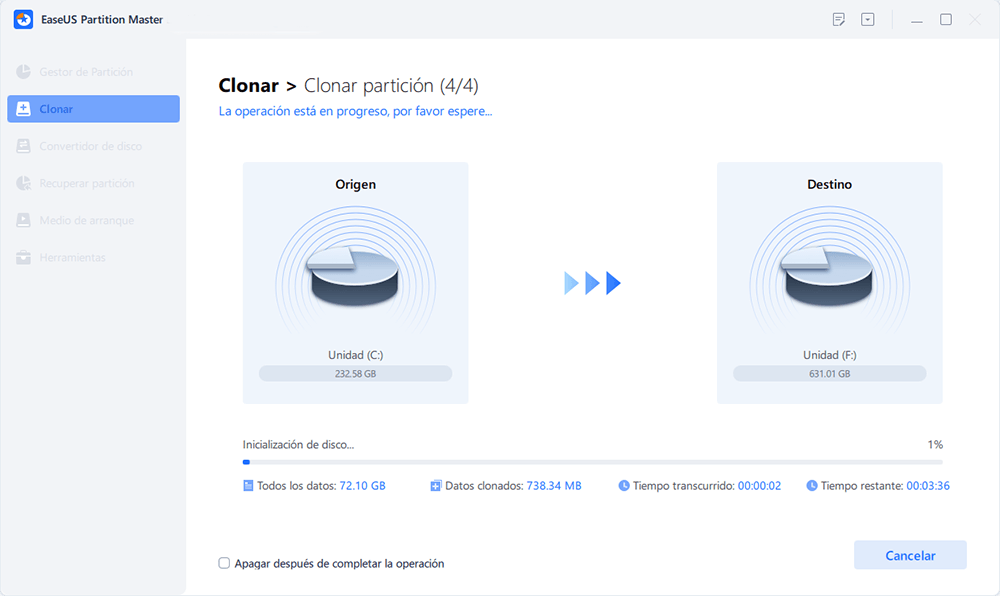
Puedes comprobar cómo clonar la partición o la partición reservada del sistema en este videotutorial.
#2. Haz que el disco clonado sea arrancable
Si quieres utilizar el sistema clonado en un ordenador nuevo, sigue la guía aquí:
- Vuelve a instalar el disco en tu nuevo ordenador y reinicia el ordenador pulsando las teclas F2/F8/F10 o Supr.
- Entra en la configuración de la BIOS y ve al menú de arranque.
- Establece el nuevo disco como unidad de arranque y guarda los cambios.

Si quieres clonar el sistema operativo en una segunda unidad de disco local, también puedes repetir los pasos anteriores para configurar el SO para que se inicie desde la segunda unidad de disco.
Si simplemente quieres clonar la unidad C en otra partición mayor del mismo disco, por ejemplo, para clonar la unidad C del sistema en una unidad local D o E, tendrás que cambiar la información de carga y configurar el ordenador para que arranque desde la nueva unidad con los pasos que se indican aquí:
- Reinicia el PC desde el soporte de instalación de Windows o desde el CD.
- Entra en la pantalla de instalación de Windows, y selecciona "Reparar tu ordenador".
- Haz clic en "Solucionar problemas", "Opciones avanzadas" y "Símbolo del sistema".
- Introduce el siguiente comando y pulsa Intro uno a uno:
1. Si tu ordenador utiliza el modo de arranque BIOS Legacy, escribe el siguiente comando:
- bcdedit /store x:\boot\bcd /set {default} device partition=d:
- bcdedit /store x:\boot\bcd /set {default} osdevice partition=d:
2. Si tu ordenador utiliza el modo de arranque UEFI, escribe los siguientes comandos:
- bcdedit /store x:\efi\microsoft\boot\bcd /set {default} device partition=d:
- bcdedit /store x:\efi\microsoft\boot\bcd /set {default} osdevice partition=d:
Nota: Debes sustituir X: por la etiqueta de la unidad de la partición del sistema y sustituir d: por la etiqueta de la nueva unidad del SO donde clonaste también la partición del sistema.
Después de esto, guarda los cambios y reinicia el PC. Tu ordenador arrancará correctamente desde el nuevo disco o partición de unidad.
Después de clonar el sistema en un disco nuevo, también puedes aplicar las funciones Limpiar disco, Formatear o Eliminar todas las particiones en EaseUS Partition Master para obtener ayuda. Estas funciones te permiten borrar la unidad del sistema original y la unidad del SO y dejar la unidad antigua como nueva para almacenar más datos o configurarla con un nuevo formato de sistema de archivos para otros usos.
Conclusión
En esta página, hemos definido simplemente qué es el software de clonación de sistemas y te hemos mostrado una lista de comprobación sobre cómo seleccionar un software de clonación de sistemas fiable para copiar o clonar sistemas operativos Windows en una nueva unidad o en un nuevo ordenador.
Entre los múltiples programas de clonación de discos, hemos elegido 2 de ellos para ayudarte a clonar el sistema a una nueva unidad de disco con facilidad:
- #1. EaseUS Partition Master Gratis
- #2. Clonezilla
- #3. Paragon Backup and Recovery Gratis
Entre los tres programas, EaseUS Partition Master Free te ofrece una opción de clonación directa del sistema: clonar el SO y las particiones del sistema una a una en una nueva unidad de disco con su función de Clonación de Particiones.
Preguntas frecuentes sobre el mejor clonador de sistema gratuito
Si tienes otras preguntas sobre el mejor software gratuito de clonación de sistemas, consulta las preguntas aquí y encuentra las respuestas aquí abajo:
1. ¿Existe algún programa gratuito de clonación?
Sí, claro. Si buscas software gratuito de clonación en Internet, obtendrás una lista completa de software gratuito recomendado de clonación de sistemas y software gratuito de clonación de discos.
- Para un software de clonación de sistemas fiable y gratuito, toma como ayuda EaseUS Partition Master Free.
- Para un software de clonación de discos potente y gratuito, destaca EaseUS Todo Backup.
2. ¿Cuál es el mejor software gratuito para clonar un disco duro?
EaseUS Todo Backup es uno de los mejores programas gratuitos para clonar un disco duro en otro de forma gratuita. Aquí tienes una lista de los mejores programas gratuitos para clonar discos:
- EaseUS Todo Backup
- Acronis True Image (Cyber Protect Office)
- Clonezilla
- Paragon Drive Copy Professional
- Active@ Drive Image
- Iprius Backup
3. ¿Se puede clonar un SSD gratis?
Sí, claro. Si el SSD es un disco de datos, puedes aplicar directamente la función Clonar Disco de Datos de EaseUS Partition Master para clonarlo en otra unidad de disco de forma gratuita. Si el SSD es una unidad del SO, puedes utilizar su función Copiar Partición para copiar todas las particiones existentes una a una a otra unidad de forma gratuita.
4. ¿Tiene windows 10 una herramienta de clonación?
Sí, Windows 10 tiene una herramienta de clonación llamada Imagen del Sistema. Viene con el sistema operativo Windows y está diseñada para ayudar a los usuarios de Windows a crear una copia de seguridad de los sistemas existentes y del contenido guardado en la unidad C como imagen de copia de seguridad en un disco local.
Sin embargo, esta herramienta sólo funciona para crear una copia de seguridad de imagen, no un clon 1 a 1. Supongamos que prefieres ejecutar un clon o copia 1 a 1 del disco duro en Windows 10. En ese caso, puedes recurrir a un software fiable de clonación de discos o a un software fiable de gestión de discos como EaseUS Partition Master con la función de clonación de discos para obtener ayuda.
¿En qué podemos ayudarle?
Reseñas de productos
-
Me encanta que los cambios que haces con EaseUS Partition Master Free no se aplican inmediatamente a los discos. Hace que sea mucho más fácil interpretar lo que sucederá después de haber hecho todos los cambios. También creo que el aspecto general de EaseUS Partition Master Free hace que cualquier cosa que estés haciendo con las particiones de tu ordenador sea fácil.
Seguir leyendo -
Partition Master Free puede redimensionar, mover, fusionar, migrar y copiar discos o particiones; convertir a local, cambiar la etiqueta, desfragmentar, comprobar y explorar la partición; y mucho más. Una actualización Premium añade soporte técnico gratuito y la posibilidad de redimensionar volúmenes dinámicos.
Seguir leyendo -
No creará imágenes en caliente de tus discos ni los alineará, pero como está acoplado a un gestor de particiones, te permite realizar muchas tareas a la vez, en lugar de limitarte a clonar discos. Puedes mover particiones, redimensionarlas, desfragmentarlas y mucho más, junto con el resto de herramientas que esperarías de una herramienta de clonación.
Seguir leyendo
Artículos relacionados
-
Cómo clonar partición OEM en Windows/Mac [Guía completa en 2025]
![author icon]() Luna/2025/11/14
Luna/2025/11/14 -
Cómo clonar tarjeta SD en Windows 11/10/8/7 []
![author icon]() Luna/2025/11/14
Luna/2025/11/14 -
Cómo reparar un disco duro dañado con CMD
![author icon]() Luis/2025/11/14
Luis/2025/11/14 -
6 Mejores programas gratuitos de prueba y diagnóstico de discos duros
![author icon]() Luis/2025/11/14
Luis/2025/11/14









